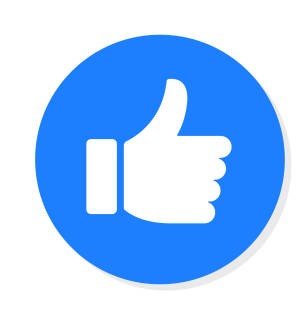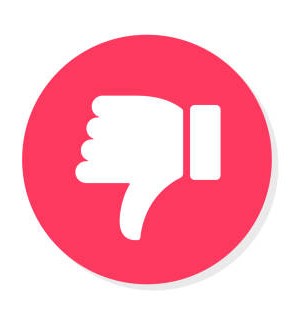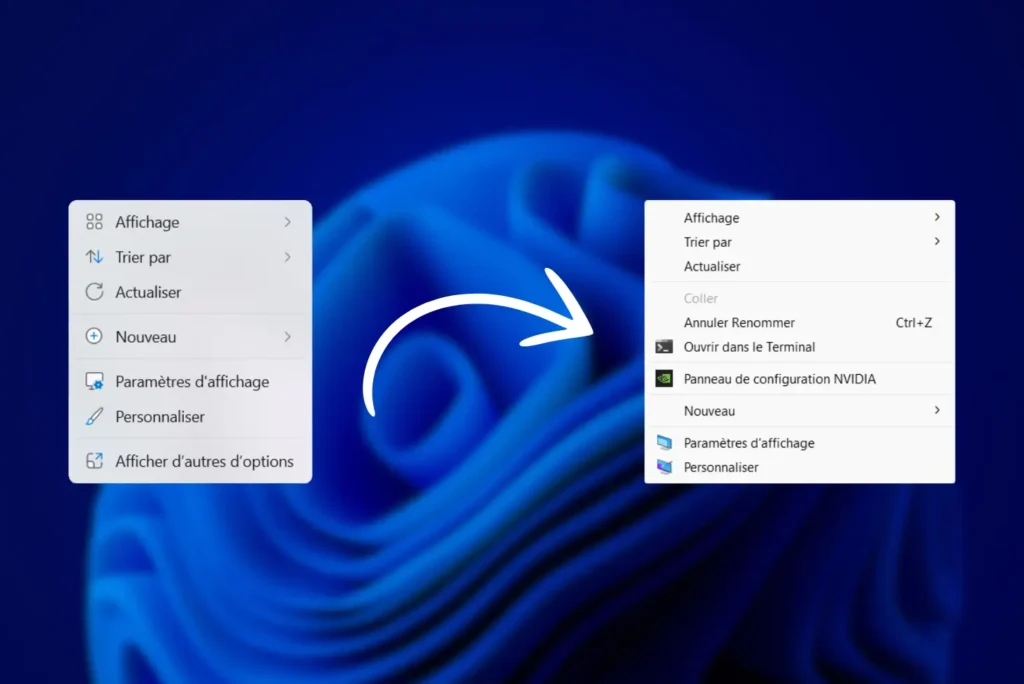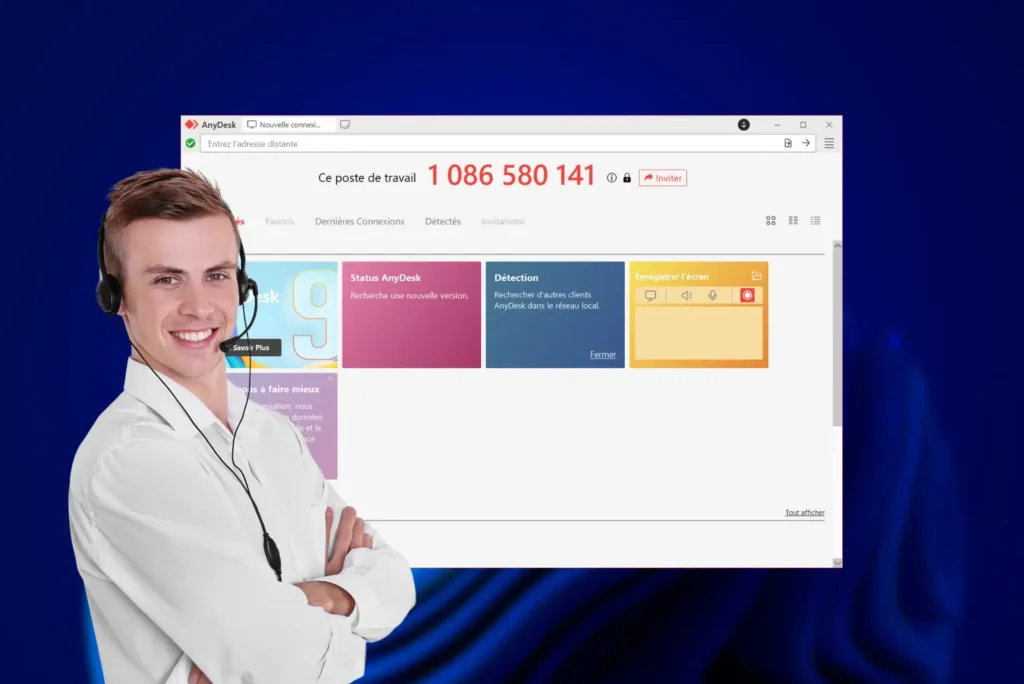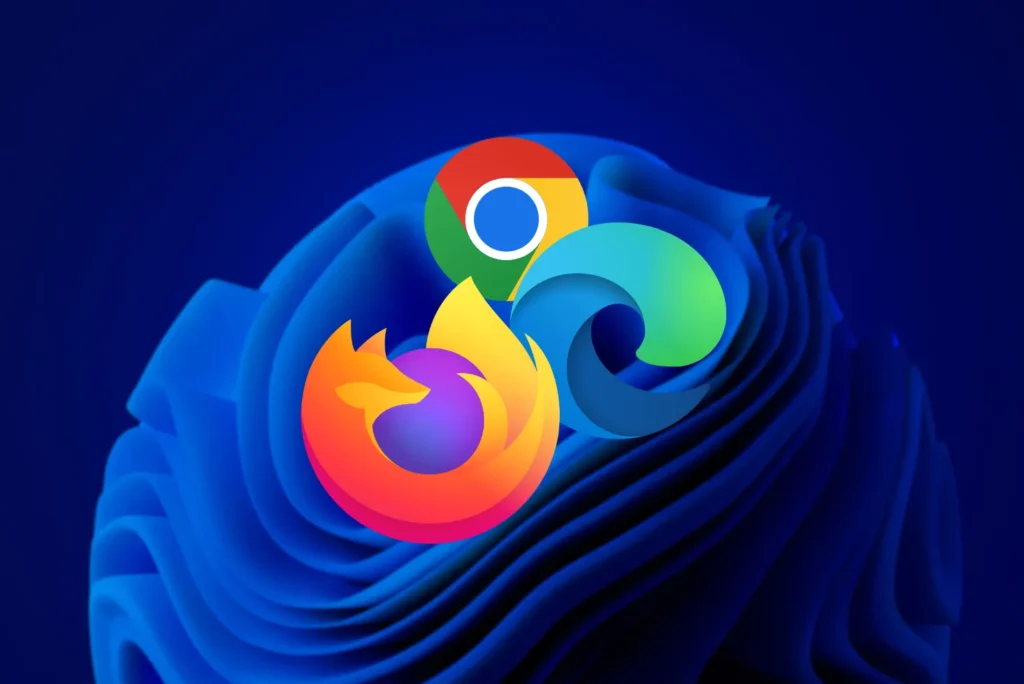Saviez-vous que certaines habitudes anodines peuvent sérieusement endommager votre ordinateur ? De nombreux utilisateurs (même expérimentés) commettent chaque jour des erreurs qui raccourcissent la durée de vie de leur PC portable. Que vous utilisiez votre PC pour le travail, les jeux ou les études, il est temps de revoir certaines pratiques. Voici les 10 mauvaises habitudes les plus fréquentes, accompagnées de conseils concrets pour les éviter.
- 1. Remplir un disque dur à ras bord ralentit votre PC
- 2. Ignorer les mises à jour système et pilotes
- 3. Négliger le nettoyage physique du PC
- 4. Installer des logiciels gratuits ou crackés sans précaution
- 5. Surcharger le démarrage avec trop de programmes
- 6. Ne pas surveiller la température interne de votre PC
- 7. Ne pas faire de sauvegardes régulières
- 8. Débrancher un disque ou une clé USB sans éjection sécurisée
1. Remplir un disque dur à ras bord ralentit votre PC
On pourrait croire qu’il est logique d’utiliser tout l’espace disponible sur un SSD surtout lorsqu’on manque de stockage. Pourtant, c’est l’une des pires habitudes à adopter pour la santé de votre disque.
Les SSD (Solid State Drives) ne fonctionnent pas comme les disques durs classiques. Ils ont besoin d’un certain espace libre pour gérer efficacement l’écriture des données grâce à des mécanismes comme le TRIM et le surprovisionnement. Ces processus permettent au SSD de réorganiser les blocs de mémoire, de prolonger sa durée de vie et de maintenir des performances élevées.
Lorsqu’un SSD est rempli à ras bord, il ne peut plus gérer ces opérations correctement. Les performances chutent, les temps de chargement s’allongent et l’usure s’accélère. Dans certains cas extrêmes, cela peut même entraîner une panne soudaine ou la corruption des données.
👉 Bonne pratique : il est fortement recommandé de toujours laisser au moins 20 à 30 % d’espace libre sur votre SSD. Cela garantit une meilleure gestion interne et prolonge sa durée de vie. Pour tester l’état de votre disque et son taux d’occupation, vous pouvez utiliser des outils gratuits comme CrystalDiskInfo ou Samsung Magician.
2. Ignorer les mises à jour système et pilotes
Beaucoup d’utilisateurs repoussent sans cesse les mises à jour de leur système ou de leurs pilotes, pensant qu’elles sont inutiles ou gênantes. C’est une erreur qui peut coûter cher.
Chaque mise à jour publiée, qu’il s’agisse de Windows ou des pilotes matériels (comme ceux de la carte graphique) contient des correctifs de sécurité, des améliorations de performance ou encore des résolutions de bugs. En ignorant ces mises à jour, votre ordinateur devient progressivement plus vulnérable : failles non corrigées, instabilités ou incompatibilités avec les nouveaux logiciels ou périphériques.
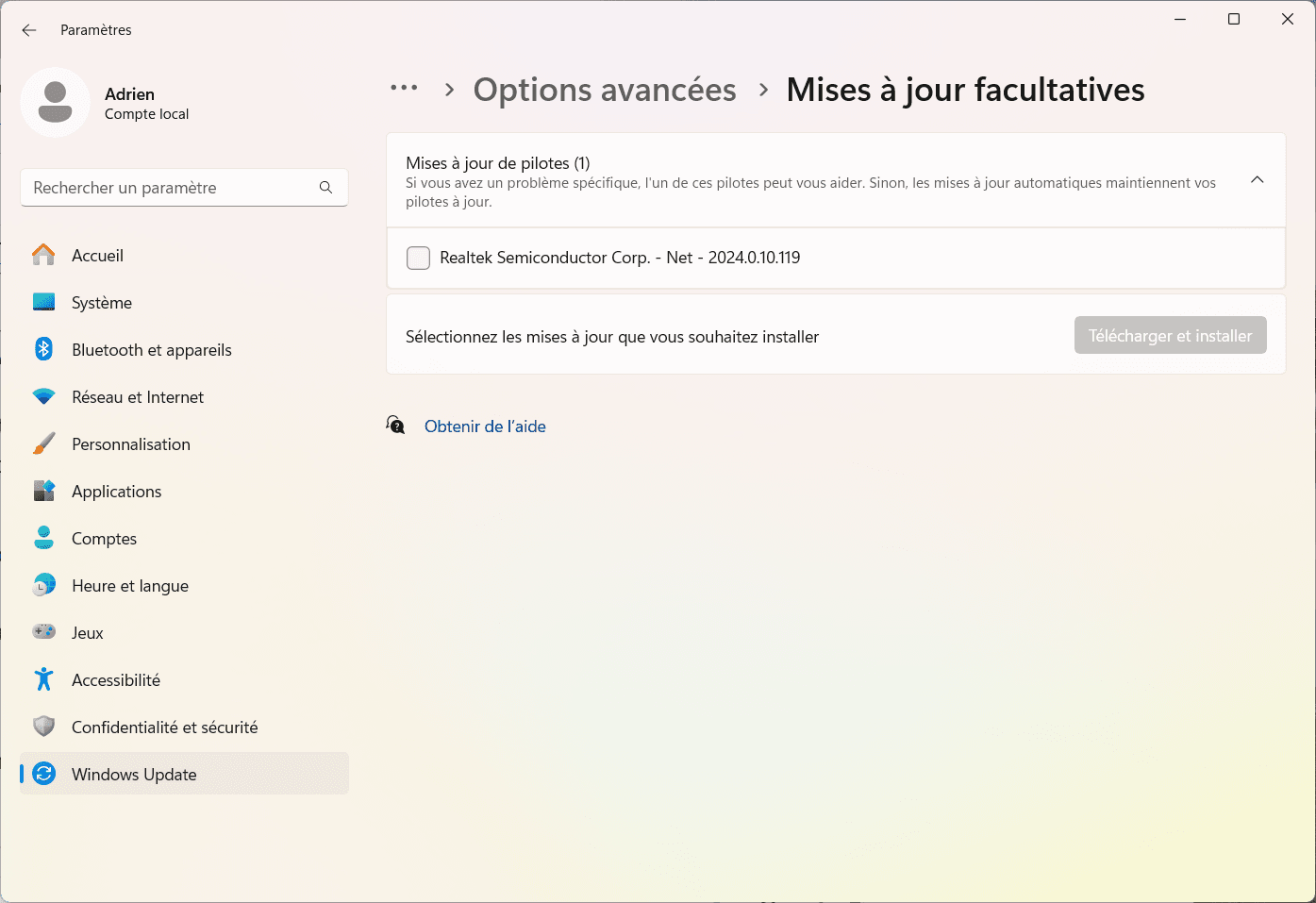
Les conséquences peuvent aller d’un simple ralentissement à des plantages fréquents (écrans bleus, freezes), en passant par des failles critiques exploitables par des logiciels malveillants.
👉 Bonne pratique :
- Activez les mises à jour automatiques de Windows pour recevoir les correctifs essentiels sans vous en soucier.
- Pensez à mettre à jour manuellement les pilotes importants de la carte graphique (GPU), du chipset et du BIOS, en téléchargeant les dernières versions sur les sites officiels (NVIDIA, AMD, Intel, etc.).
Un système à jour, c’est un système plus sécurisé, stable et performant.
3. Négliger le nettoyage physique du PC
On pense souvent à entretenir le logiciel de son PC… mais on oublie trop souvent le nettoyage physique, pourtant essentiel à sa bonne santé. Avec le temps, la poussière s’accumule à l’intérieur du boîtier, surtout autour des ventilateurs, dissipateurs et filtres à air.
Cette poussière bloque la circulation de l’air, réduit l’efficacité du refroidissement et entraîne une augmentation importante des températures. Résultat : votre processeur, carte graphique ou disque dur peuvent surchauffer, ce qui entraîne des ralentissements, des redémarrages intempestifs voire, à terme, des pannes matérielles irréversibles.

Même un PC fixe bien ventilé ou un ordinateur portable utilisé dans un environnement propre n’est pas à l’abri. Le simple fait de poser un portable sur un lit ou un canapé, par exemple, peut empêcher les flux d’air et aggraver le problème.
👉 Bonne pratique : Effectuez un nettoyage tous les 3 à 6 mois. Utilisez une bombe d’air comprimé pour souffler la poussière sans démonter tout le PC. Vérifiez également que les entrées d’air et les filtres (s’il y en a) ne sont pas obstrués. Un bon flux d’air, c’est la base pour maintenir des performances stables et une longue durée de vie des composants.
4. Installer des logiciels gratuits ou crackés sans précaution
Les logiciels gratuits ou piratés peuvent sembler attrayants, surtout quand ils promettent de vous faire économiser du temps ou de l’argent. Pourtant, installer ce type de programme sans vérifier sa source est l’une des erreurs les plus risquées que l’on puisse faire sur un ordinateur.
Beaucoup de logiciels « gratuits » récupérés sur des sites douteux embarquent en réalité des adwares (logiciels publicitaires), chevaux de Troie, voire des ransomwares. Ces programmes malveillants peuvent s’installer en silence et compromettre la sécurité de tout votre système.
Les conséquences peuvent être graves : vols de mots de passe, fuites de données personnelles, ralentissements importants ou même blocage complet du PC. Dans le cas des versions crackées, le risque est encore plus élevé car les protections logicielles officielles sont supprimées ou modifiées, ce qui ouvre la porte à toutes les manipulations malveillantes.
👉 Bonne pratique : Téléchargez toujours vos logiciels depuis les sites officiels ou des plateformes reconnues (Microsoft Store, Steam, Adobe, etc.). Évitez systématiquement les cracks, keygens ou versions piratées, même si elles semblent fonctionner au début. À long terme, elles mettent en danger la sécurité et la stabilité de votre système.
5. Surcharger le démarrage avec trop de programmes
Avec le temps, de nombreux logiciels s’ajoutent discrètement à la liste des programmes qui se lancent automatiquement au démarrage de Windows. Messageries, services en ligne, assistants logiciels ou outils que l’on n’utilise presque jamais : tout ce petit monde ralentit sérieusement l’ouverture de votre session.
Chaque application supplémentaire qui se lance au démarrage consomme des ressources, en particulier la RAM et le processeur (CPU). Résultat : le PC devient lent dès l’allumage, et met parfois plusieurs minutes avant d’être pleinement opérationnel.
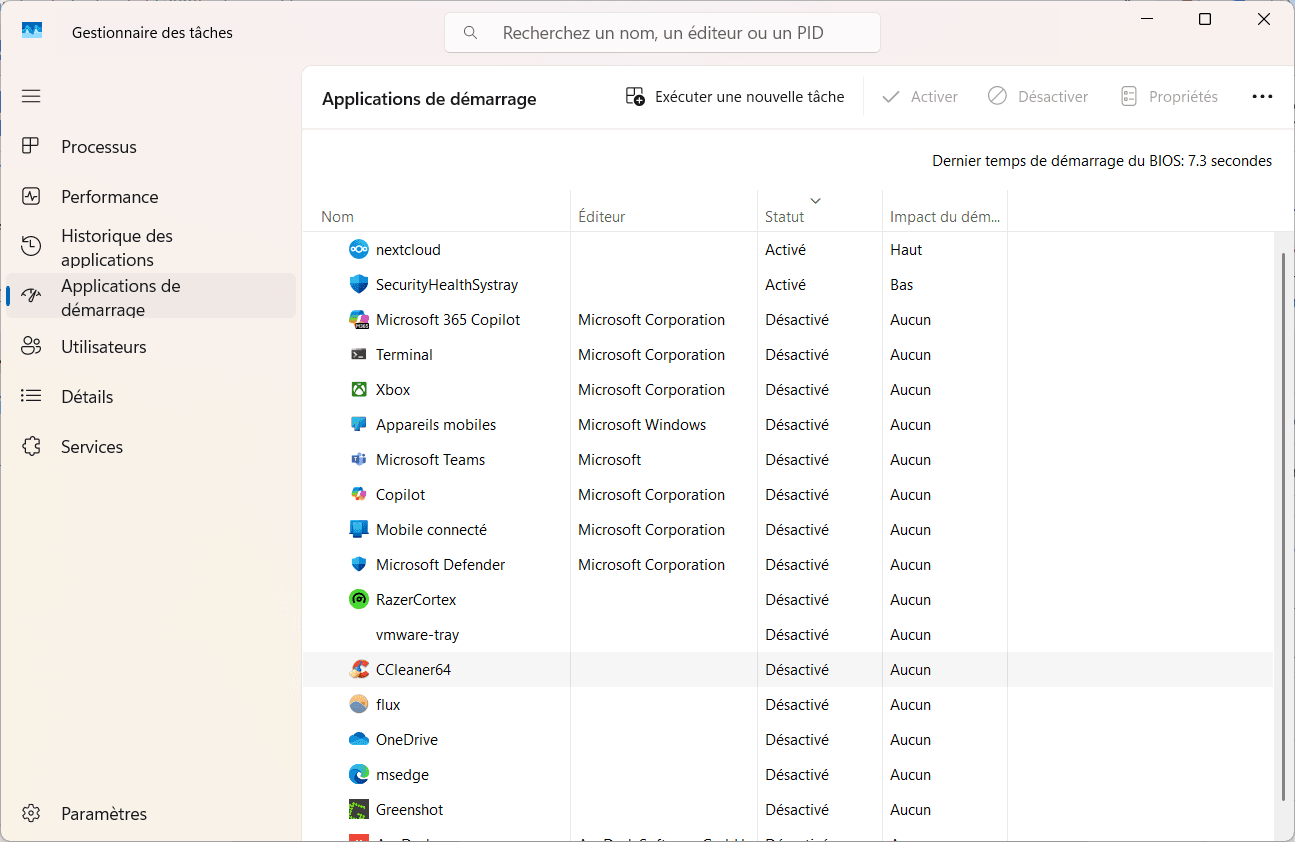
Cette surcharge n’a généralement aucune utilité réelle. Beaucoup de ces programmes peuvent être ouverts manuellement quand vous en avez besoin, sans qu’ils tournent en permanence en arrière-plan.
👉 Bonne pratique : Pour alléger le démarrage de Windows, ouvrez le Gestionnaire de tâches (clic droit sur la barre des tâches ou Ctrl + Maj + Échap), puis allez dans l’onglet Démarrage. Désactivez tous les programmes non essentiels au démarrage de Windows. Vous gagnerez en rapidité et en réactivité, surtout sur les machines plus anciennes.
6. Ne pas surveiller la température interne de votre PC
Un ordinateur peut sembler fonctionner normalement… jusqu’au moment où il commence à ralentir sans raison apparente. Ce comportement est souvent lié à une surchauffe interne, invisible à l’œil nu, mais pourtant très néfaste à long terme.
Sans outil de monitoring, il est impossible de savoir si votre processeur (CPU), carte graphique (GPU) ou disque dur travaillent à des températures excessives. Pourtant, ces composants réagissent automatiquement à la surchauffe par un mécanisme appelé throttling : ils réduisent leur fréquence pour éviter les dommages, ce qui entraîne une baisse notable des performances.
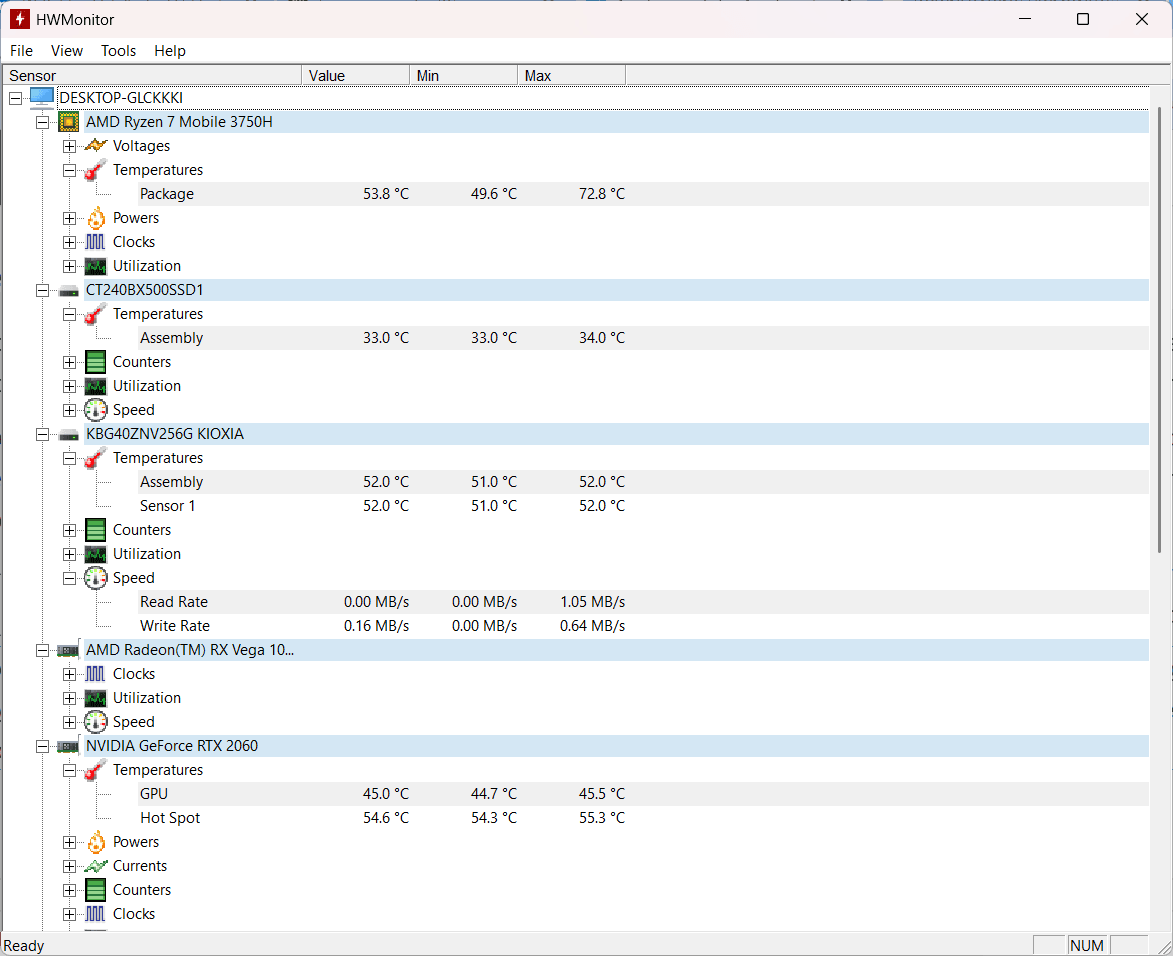
Si la surchauffe devient fréquente, elle peut aussi user prématurément les composants, réduisant leur durée de vie et augmentant le risque de pannes matérielles. Cela peut être causé par un mauvais refroidissement, une pâte thermique usée ou une accumulation de poussière.
👉 Bonne pratique : Installez un logiciel de surveillance des températures comme HWMonitor ou HWiNFO. Ces outils gratuits permettent de suivre en temps réel les températures du CPU, GPU, disque dur et d’autres composants critiques. Cela vous permet de repérer rapidement un problème de refroidissement et d’agir avant qu’il ne soit trop tard.
7. Ne pas faire de sauvegardes régulières
On pense souvent que les pertes de données n’arrivent qu’aux autres… jusqu’au jour où son disque dur ou SSD tombe en panne sans prévenir. Et dans ces cas-là, il est souvent trop tard pour récupérer quoi que ce soit.
Un disque peut lâcher du jour au lendemain, suite à un défaut matériel, une surtension, un virus, ou même une mauvaise manipulation. Sans sauvegarde, ce sont alors des années de photos, de documents, de souvenirs ou de projets professionnels qui peuvent disparaître à jamais.
Et ce n’est pas qu’un problème matériel : un ransomware, par exemple, peut chiffrer toutes vos données, vous laissant sans accès à vos fichiers… à moins de payer une rançon.
👉 Adoptez une stratégie de sauvegarde :
- Activez la sauvegarde automatique sur le cloud (OneDrive, Google Drive, Dropbox, etc.) pour vos fichiers importants.
- Utilisez également un disque dur externe pour une copie locale régulière (idéalement une double sauvegarde, locale et en ligne).
Cela ne prend que quelques minutes à configurer mais peut vous épargner des pertes irréparables.
8. Débrancher un disque ou une clé USB sans éjection sécurisée
Quand on a terminé d’utiliser une clé USB ou un disque externe, on a souvent le réflexe de simplement le retirer sans prévenir le système. Pourtant, ce geste anodin peut entraîner des conséquences graves.
Même si vos fichiers semblent copiés ou enregistrés, le système peut encore être en train d’écrire sur le périphérique en arrière-plan, notamment pour terminer un transfert ou mettre à jour l’index du disque. Le retirer brutalement dans ce contexte peut corrompre les données, voire endommager le système de fichiers du support.
💡 Bonne pratique : Avant de retirer un périphérique de stockage, cliquez toujours sur « Éjecter » (icône dans la barre des tâches sous Windows). Cela permet au système de terminer proprement toutes les opérations en cours et de vous garantir un retrait sans risque.
C’est un geste simple mais qui peut éviter bien des mauvaises surprises.
Retrouvez toutes les bonnes pratiques et astuces sur notre blog informatique.